Archiviare ordini Amazon: guida pratica
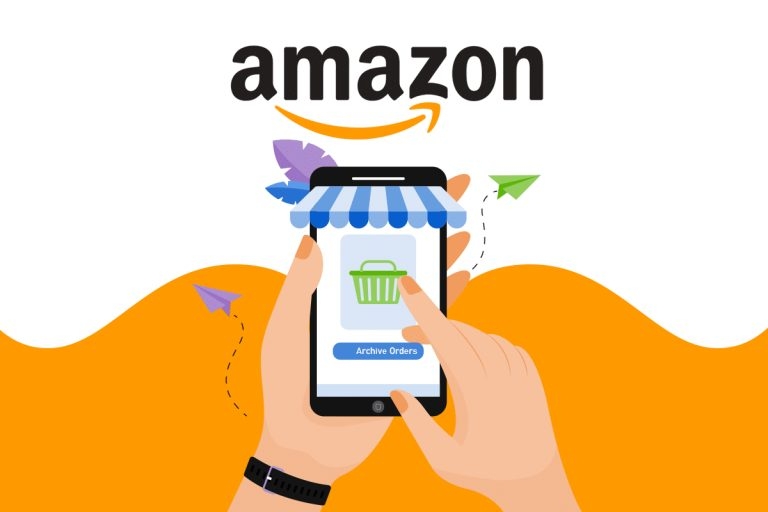
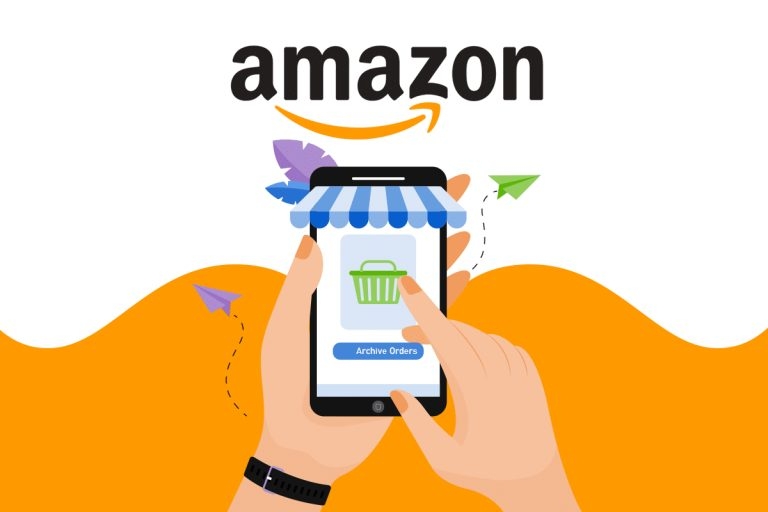
Perché archiviare un ordine
Archiviare serve a nascondere temporaneamente un ordine dalla visuale rapida in “I miei ordini”. È utile per mantenere segreti regali o per ridurre il disordine visivo. Nota importante: l’ordine rimane nei server di Amazon e nelle comunicazioni correlate (email, fatture) finché non viene eliminato secondo le politiche di Amazon.
Come archiviare ordini Amazon su PC
- Vai su amazon.it e accedi al tuo account.
- Passa con il mouse su “Account e liste” e clicca su “I miei ordini”.
- Scorri l’elenco fino all’ordine che vuoi archiviare.
- Sotto l’ordine, cerca e clicca su “Archivia ordine”.
- Conferma nel popup cliccando di nuovo su “Archivia ordine”.
Dopo conferma, l’ordine non comparirà più nella vista principale di “I miei ordini” ma sarà ancora recuperabile dall’area Archiviati.
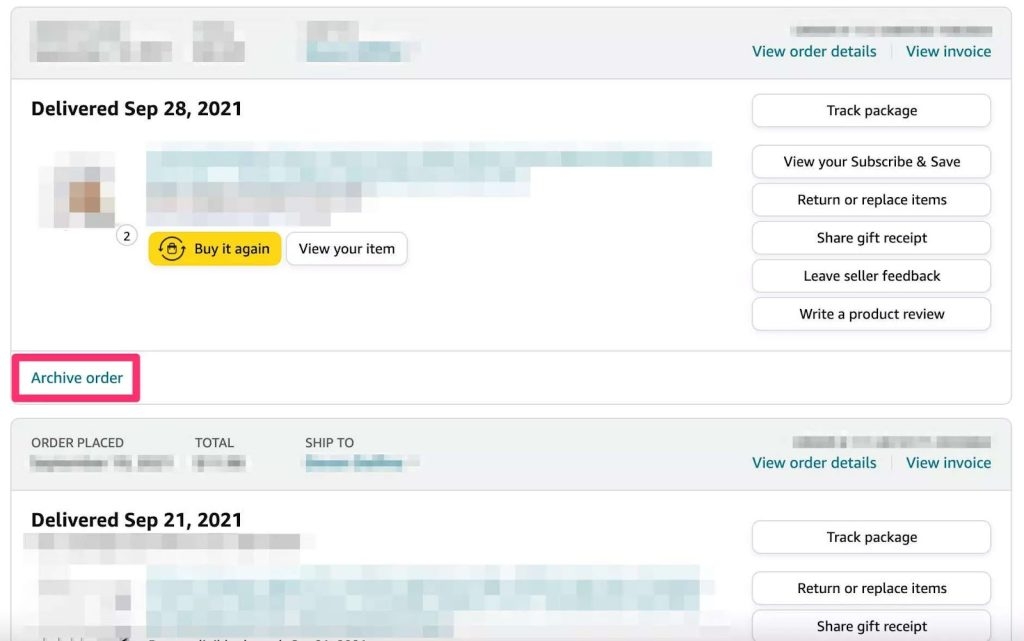
Come disarchiviare un ordine su PC
- Vai su “I miei ordini” e poi su “Ordini archiviati” (link nella pagina o tramite il menu laterale).
- Trova l’ordine e seleziona “Rimuovi dall’archivio” o “Annulla archiviazione”.
- Verifica il messaggio di conferma: l’ordine tornerà nella lista principale.
Come archiviare ordini su dispositivo mobile (browser)
L’app mobile non supporta l’archiviazione, ma puoi usare il browser del telefono richiedendo la versione desktop del sito.
- Apri il browser (Chrome su Android, Safari su iPhone) e vai su amazon.it.
- Accedi al tuo account.
- Dal menu del browser scegli “Sito desktop” o “Richiedi sito desktop”.
- Segui la procedura come su PC: Account e liste → I miei ordini → Archivia ordine.
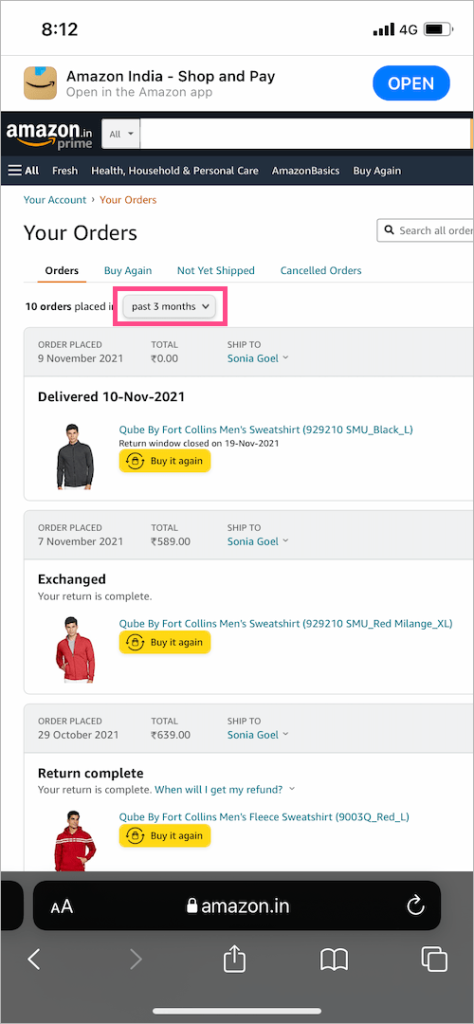
L’app Amazon non permette l’archiviazione
Al momento l’app ufficiale per Android e iOS non include l’opzione “Archivia ordine”. Se sei su app, usa il browser come descritto sopra.
Nascondere ordini e cronologia di navigazione
Non puoi eliminare completamente la traccia di un ordine dall’account tramite l’archiviazione. Per rimuovere elementi dalla cronologia di navigazione:
- Vai su amazon.it e accedi.
- In alto o nel menu cerca “Cronologia visualizzazioni” o “Modifica la tua cronologia”.
- Trova l’articolo e clicca “Rimuovi dalla visualizzazione”.
- Aggiorna la pagina per verificare la rimozione.
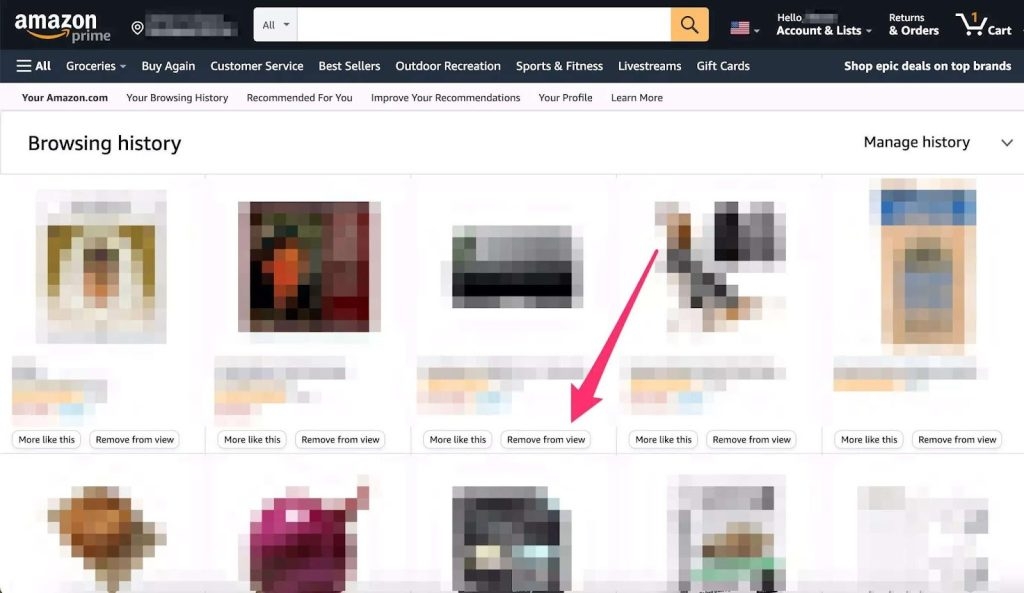
Quando l’archiviazione non è la soluzione giusta
- Se la persona con cui condividi l’account riceve le notifiche email di spedizione o le fatture, l’archiviazione non evita che vedano il regalo tramite comunicazioni di posta elettronica.
- L’archiviazione non elimina i record fiscali o i resoconti dell’account (es. fatture, metadati interni).
- I membri di “Household” o chi ha accesso completo all’account possono ancora visualizzare alcune informazioni.
Alternative all’archiviazione
- Usare un account separato per acquisti a sorpresa.
- Creare una lista regali o un indirizzo consegna secondario non collegato all’account condiviso.
- Usare Amazon Household per controllare cosa condividere tra membri della famiglia.
- Inviare il regalo direttamente all’indirizzo del destinatario e selezionare “Regalo” nelle opzioni d’ordine (rimuove la ricevuta nell’imballaggio).
Mini-metodologia rapida (che fare in 5 minuti)
- Accedi a amazon.it dal PC.
- Vai in “I miei ordini”.
- Archivia l’ordine desiderato.
- Controlla la posta per eventuali notifiche correlate e gestiscile (archivia o elimina le email se necessario).
- Valuta l’uso di un account separato o Household per il futuro.
Checklist per ruolo
Per chi organizza sorprese:
- Archivia l’ordine appena effettuato.
- Usa l’indirizzo destinatario come indirizzo di consegna, non il tuo profilo condiviso.
- Rimuovi l’elemento dalla cronologia visualizzazioni.
Per chi condivide l’account con familiari:
- Abilita Amazon Household se appropriato.
- Controlla le notifiche email condivise.
- Valuta la creazione di profili separati per ordini personali.
Casi di test e criteri di accettazione
Caso 1: Archiviare un ordine completato su PC
- Passi: accedi → I miei ordini → Archivia ordine
- Risultato atteso: l’ordine non è più nella lista principale; compare in “Ordini archiviati”.
Caso 2: Disarchiviare un ordine
- Passi: Ordini archiviati → Rimuovi dall’archivio
- Risultato atteso: l’ordine torna in “I miei ordini”.
Caso 3: Tentare archiviazione dall’app mobile
- Passi: Apri app → Cerca opzione Archivia
- Risultato atteso: opzione non disponibile; suggerimento a usare il browser.
Privacy e note GDPR
Archiviare un ordine non equivale a cancellare i dati personali. Se hai esigenze di eliminazione definitiva dei dati (per es. diritto all’oblio), consulta le impostazioni privacy di Amazon o la sezione assistenza per richieste di cancellazione dati. Le comunicazioni via email e le fatture rimangono accessibili finché non vengono rimosse tramite le opzioni previste da Amazon.
Glossario in una riga
- Archiviare: spostare un ordine fuori dalla vista principale senza eliminarlo definitivamente.
- Disarchiviare: ripristinare l’ordine nella lista principale.
- Amazon Household: funzionalità che permette di condividere contenuti tra membri della famiglia mantenendo profili separati.
Riepilogo
Archiviare ordini su Amazon è semplice e utile per nascondere acquisti dalla vista rapida. Puoi farlo dal sito web su PC o dal browser mobile impostando la versione desktop. L’app non supporta l’archiviazione. Considera alternative come Amazon Household o un account separato se la privacy è una preoccupazione più ampia.
Importante: l’archiviazione non elimina i dati dall’account o dalle comunicazioni e non sostituisce le opzioni di privacy offerte da Amazon.



